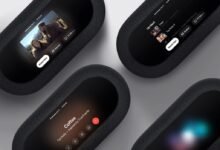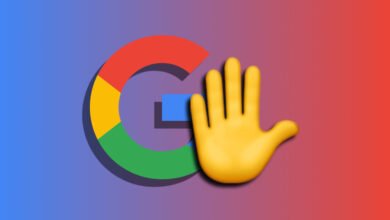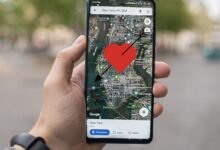Grabar la pantalla del Mac es una funcionalidad cada vez más habitual. Pero lo que de verdad usan (usamos) muchísimos usuarios casi a diario son las capturas de pantalla en el Mac. Hay muchas formas de hacer capturas de pantalla en el Mac, pero ninguna de ellas te avisa del caos que puedes desatar en tu Mac si haces muchas en muy poco tiempo. Por suerte, hay una cosa que podemos hacer para remediarlo.
Cómo guardar una captura de pantalla del Mac en el portapapeles
Hacer una captura de pantalla en el Mac es tremendamente sencillo. Tanto que te puedes juntar muy pronto con una enorme cantidad de ellas desperdigadas por el escritorio del Mac. Luego resulta complicado encontrar la que necesitas entre esa marea de archivos.
Por suerte, hay un pequeño truco que nos puede ayudar a la hora de hacer capturas en el Mac. Y para ello, basta con pulsar una simple tecla. Veamos cómo:
- Para tomar una captura de pantalla de una zona determinada, siempre pulsamos la combinación de teclas mayúsculas + cmd + 4.
- Si añadimos la tecla control a la combinación, la captura de pantalla se guardará en el portapapeles en vez de en el escritorio.
- Con ella ahí, puedes pegarla con cmd + v en cualquier parte: Notas, Mensajes, Slack, email y prácticamente cualquier app.
Una alternativa a esto es que si tenemos las miniaturas de captura activadas, podemos arrastrarlas a cualquiera de estas apps también. Sin embargo, necesitarás ser rápido pues en pocos segundos desaparece y se transforma en un archivo en el escritorio (o la carpeta donde tengas definida que se guarden).
Puede que al principio sea complicado acostumbrarse a pulsar cuatro teclas al mismo tiempo. Con una mano, desde luego que es muy difícil y probablemente acabes recurriendo a las dos manos. Pero con unos días de uso en seguida te acostumbras.
(function() { window._JS_MODULES = window._JS_MODULES || {}; var headElement = document.getElementsByTagName(‘head’)[0]; if (_JS_MODULES.instagram) { var instagramScript = document.createElement(‘script’); instagramScript.src = ‘https://platform.instagram.com/en_US/embeds.js’; instagramScript.async = true; instagramScript.defer = true; headElement.appendChild(instagramScript); } })();
–
La noticia Toma capturas de pantalla en Mac sin abarrotar el escritorio con este sencillo gesto fue publicada originalmente en Applesfera por Eduardo Archanco .